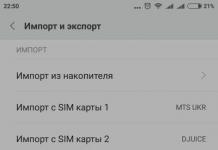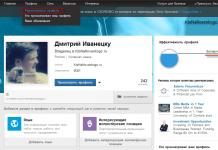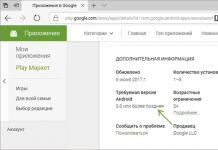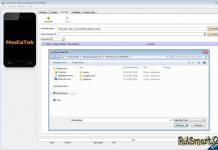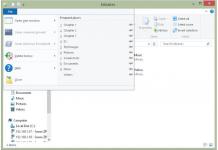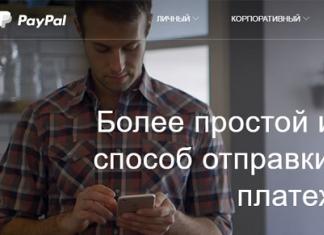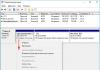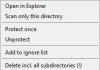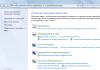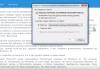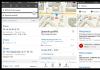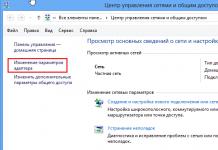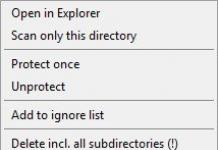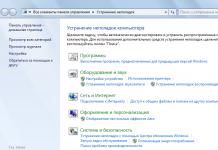Ang ideya ng paglikha ng isang blacklist sa mga mobile phone ng Samsung ay isang mahusay. Kung may nakakainis sa kanilang mga tawag, mainam na ma-block ang subscriber na ito sa pagtawag sa iyo. Ngunit maraming mga gumagamit ay hindi alam kung paano hanapin ang blacklist sa isang Samsung phone. Halos lahat ng mga smartphone mula sa Korean manufacturer na ito ay may ganitong function. Ngunit mahalagang malaman kung paano ito gamitin nang tama.
Ang isa pang problema ay madalas na lumitaw: kapag ang gumagamit ay nagkamali na nagdagdag ng isang contact sa listahang ito, at pagkatapos ay hindi alam kung paano hanapin ang itim na listahan sa Samsung phone upang tanggalin ito. Kung tutuusin, hindi makakalusot ang taong nakapasok nang hindi sinasadya, ngunit kailangang makipag-ugnayan sa kanya. Mayroon ding mga tagubilin para sa kasong ito.
Saan matatagpuan ang listahang ito?
Upang magdagdag ng contact sa blacklist, kailangan mong pumunta sa menu ng smartphone at piliin ang mga item: "Mga Setting - Mga Application - Mga Tawag - Lahat ng tawag". Doon mo makikita ang "Black List". Ngunit para gumana ito, kailangan mo munang paganahin ito sa pamamagitan ng pag-click sa pindutang "Pag-activate" at pagpili sa opsyong "Paganahin".

Pagdaragdag sa blacklist sa isang Samsung Galaxy phone
Tulad ng nakikita mo, ang lahat ay napaka-simple. Ngayon alam mo na kung paano hanapin ang blacklist sa isang Samsung phone. At upang magdagdag ng isang partikular na numero doon, kailangan mong piliin ang opsyong "Idagdag sa listahan" at tukuyin ang hindi gustong numero mula sa phone book.
Kung wala ito sa aklat, kailangang manu-manong ipasok ang mga numero. Posible ring magdagdag ng mga numero mula sa log ng tawag. Dito kailangan mong kumilos nang medyo naiiba. Buksan ang log ng tawag, piliin ang mga opsyon para sa hindi gustong numero at i-click ang “Idagdag sa blacklist.” Ngayon, hindi ka na maabot ng subscriber na ito.
Pag-alis ng numero sa listahan
Kung nagkamali kang nagdagdag ng numero sa blacklist (at ipinapakita ng pagsasanay na madalas itong mangyari), dapat itong alisin mula doon. Hinahanap namin ang listahan gamit ang paraang inilarawan sa itaas, at hanapin ang numero doon na hindi namin sinasadyang idinagdag. Piliin ito at mag-click sa item na "Alisin sa listahan". Iyon lang, ngayon ay matatawagan ka na ng numerong ito.

Mga pagkakaiba sa mga item sa menu
Depende sa kung anong modelo ng telepono ang mayroon ka, ang mga pangalan ng mga item sa menu ay maaaring bahagyang naiiba, ngunit sa pangkalahatan ang lohika ng pagtatrabaho sa function na ito ay nananatiling pareho. Kaya kung ang ilang item sa menu sa iyong telepono ay hindi tumutugma sa paglalarawang ibinigay dito, okay lang. Pumili lamang ng mga puntos na higit pa o hindi gaanong lohikal. Ang function mismo ay dapat nasa seksyong "Mga Tawag."
Sa karamihan ng mga kaso, tutulungan ka ng tagubiling ito na mahanap ang listahang ito at pamahalaan ang mga contact (tanggalin at idagdag ang mga ito doon).
Kung walang gumagana
Nagbibigay-daan sa iyo ang mga teleponong batay sa operating system ng Android na mag-install ng mga third-party na program. Ang serbisyo ng Play.Market ay puno ng mga third-party na application na maaaring palitan ang built-in na function. Inirerekomenda namin na gamitin lamang ang mga ito kung hindi mo ito mahanap o kung nawawala lang ito.
Sa Play.Market, sa paghahanap, ipasok ang: "itim na listahan", at makikita mo kaagad ang isang listahan ng mga magagamit na application (kabilang ang mga libre) na nagbabawal din sa pagtawag sa ilang hindi gustong mga contact. Sa ganitong paraan, hindi mo na kailangang magbuklod sa mga setting para harangan ang mga tawag sa isang partikular na contact. Kakailanganin mong gamitin ang mga setting ng application mismo, na lumilitaw sa desktop pagkatapos ng pag-install.
Aling application ang mas mahusay na i-install? Maipapayo na piliin ang mga programang iyon na positibong tumutugon sa mga user. Siguraduhing basahin ang kanilang mga opinyon. Sa ganitong paraan maaari mong alisin ang maraming kumplikado at hindi maganda ang pagganap na mga programa. Gayundin, hindi ka dapat pumili ng mga bayad na application, dahil marami pang mga libre, at ang kanilang pag-andar ay hindi mas masahol pa, at kung minsan ay mas mahusay.
Ngayon alam mo na kung paano hanapin ang blacklist sa isang Samsung phone at gamitin ito. Walang kumplikado tungkol dito, dahil sinusubukan ng mga developer na gawing naa-access at madaling maunawaan ng lahat ang mga item sa menu.
Sa kabila ng katotohanan na ang mga mobile na komunikasyon ay isang mahalagang bahagi ng pang-araw-araw na buhay ng halos bawat tao, madalas silang nagdudulot ng maraming abala. Kaya, marami ang nahaharap sa patuloy na mga tawag mula sa iba't ibang mga organisasyon na nagsasagawa ng mga sociological survey, mga institusyon sa pagbabangko, mga online na nagbebenta at iba pang nakakainis na mga tumatawag kung saan ang mga gumagamit ng smartphone ay walang gustong gawin. Sa kabutihang palad, ang lahat ng mga aparatong Samsung Galaxy ay may isang tool na tinatawag na "blacklist". Pinapayagan ka nitong harangan ang mga papasok na tawag at SMS text message mula sa mga partikular na numero, sa gayon ay nililimitahan ang may-ari ng gadget mula sa hindi gustong komunikasyon. Tingnan natin kung saan matatagpuan ang blacklist sa isang Samsung phone, pati na rin kung paano magdagdag at mag-alis ng contact mula sa database nito.
Maghanap ng blacklist sa Samsung
Kasama ang blacklist sa mga paunang naka-install na program sa maraming device na tumatakbo sa Android operating system. At ang Samsung ay walang pagbubukod sa bagay na ito. Upang mahanap ang blacklist sa Samsung, kailangan mong:
May isa pang paraan para ma-blacklist:

Depende sa modelo ng Samsung at bersyon ng operating system, maaaring may iba't ibang pangalan ang mga seksyon ng menu. Gayunpaman, hindi ito dapat magdulot sa iyo ng anumang mga paghihirap, dahil hindi magkakaroon ng anumang mga espesyal na pagkakaiba.
Paano magdagdag ng contact sa blacklist?
Kung nais makipag-ugnayan sa iyo ng isang tao sa blacklist, pagkatapos ay kapag sinubukan mong tumawag, isasaalang-alang ng system ang numerong na-dial nang hindi sinasadya. Ang pagdaragdag ng subscriber mula sa phone book sa blacklist ay ginagawa tulad ng sumusunod:

Maaari mo ring i-block ang isang numero ng telepono sa pamamagitan ng karaniwang application ng Samsung Galaxy Messages:

Matapos makumpleto ang mga hakbang na ito, hindi ka na aabalahin ng naka-blacklist na subscriber sa kanyang mga tawag at SMS na mensahe.
Pamamaraan para sa pag-alis ng numero mula sa blacklist
Kung ang isang subscriber mula sa phone book ay naidagdag sa blacklist nang hindi sinasadya, upang ma-unblock ka, kakailanganin mong alisin ang kanyang numero ng telepono mula sa blacklist. Alamin natin kung paano mag-alis ng numero mula sa blacklist sa isang Samsung phone:

Kapag nagtagumpay ka na sa pag-alis ng contact mula sa blacklist sa iyong Samsung phone, magagawa ng subscriber na makipag-ugnayan sa iyo at magpadala ng mga text message nang walang anumang paghihigpit.
Paglikha at pag-clear ng blacklist sa pamamagitan ng karagdagang software
Kung ang karaniwang blacklist na application ay hindi angkop sa iyo sa ilang paraan o hindi gumagana nang tama, maaari mong gamitin ang software ng third-party upang harangan ang mga papasok na tawag. Kabilang sa mga programang ito, ang pinakasikat ay:
- "Itim na listahan";
- "Tawag blocker";
- Call Blocker;
- Blacklist.
Lahat sila ay gumagana ayon sa isang katulad na algorithm, kaya bilang isang halimbawa, tingnan natin kung paano magdagdag at mag-alis ng numero mula sa blacklist gamit ang Call Blocker:
- I-download ang utility na ito sa iyong mobile phone. Magagawa ito mula sa Play Market na ganap na libre.
- Kung tumatakbo ang iyong Samsung Galaxy sa Android 4.4 o mas mataas, may lalabas na mensahe sa screen na humihiling sa iyong i-install ang Call Blocker bilang default na application para sa pagpapadala at pagbabasa ng SMS. Kumpirmahin ang pagbabago sa pamamagitan ng pag-click sa Ok.

- Pagkatapos i-download ang programa, buksan ang seksyong "Black List" at i-click ang "Magdagdag ng Contact".

- Manu-manong ipasok ang numero ng telepono na gusto mong i-ban, o pumili ng contact (maraming contact) mula sa iyong address book, history ng tawag, o history ng mensahe.
- Upang harangan ang mga tawag at SMS na mensahe, lagyan ng check ang mga kaukulang kahon. Kung gusto mong makatanggap ng mga notification kapag sinubukan ng subscriber na makipag-ugnayan sa iyo, i-activate din ang item na “I-enable ang notification.”
- Kumpirmahin ang iyong mga aksyon sa pamamagitan ng pag-click sa "Idagdag".

Upang i-clear ang blacklist na ginawa sa pamamagitan ng Call Blocker, muling ilunsad ang program na ito, pumunta sa tab na "Black List" at mag-click sa pulang krus sa tabi ng nais na subscriber. 
Ano ang blacklist ng telepono? Ito ay isang espesyal na seksyon kung saan ang user ay maaaring magdagdag ng mga numero ng telepono ng subscriber. Ang lahat ng mga papasok na tawag mula sa mga numerong idinagdag sa sitwasyong pang-emergency ay haharangin ng system. Isang napaka-maginhawang bagay. Ngunit kung minsan kinakailangan na maging pamilyar sa mga numerong idinagdag sa sitwasyong pang-emergency. Kaya paano mo mahahanap ang blacklist sa iyong telepono? Tulad ng naiintindihan mo, ang lahat ay nakasalalay sa partikular na bersyon ng firmware na naka-install sa iyong smartphone. Titingnan natin ang dalawang device - Samsung Galaxy na may TouchWiz firmware at Meizu na may Flyme firmware.
Saan matatagpuan ang blacklist sa isang Samsung phone?
Hanapin ang icon ng Mga Setting sa iyong desktop at i-click ito.

Dito, hanapin ang seksyong "Mga Hamon".

Pagkatapos ay mag-click sa opsyong "Tanggihan ang Tawag".

Ngayon - sa item na "Black List".

At narito ang mga numero ng subscriber na idinagdag sa sitwasyong pang-emergency.

Nasaan ang blacklist sa Meizu?
Pumunta sa application na Telepono. Sa ibaba ng screen, maghanap ng isang pindutan sa anyo ng tatlong tuldok, i-click ito upang magpakita ng isang menu.

Piliin ang "Mga Setting" mula sa menu.


Ang susunod na item ay "Itim na listahan ng mga gumagamit."

Binuksan ang itim na listahan. Totoo, sa aming kaso ito ay walang laman.

Sa parehong paraan, maaari mong ma-access ang emergency sa iba pang mga device, kabilang ang Xiaomi, Lenovo, LF, Fly, Alacatel, atbp.
Kamakailan, maaari mong i-block ang mga inbox sa mga Samsung Galaxy J smartphone mula noong nakaraang taon, partikular sa mga modelong J1, J2, J3, J5 at J7 (at iba pang Galaxy na may Android 6.0 MarshMallow) nang walang mga third-party na application.
Spam sa telepono, lahat ng uri ng hindi kilalang mga tumatawag at iba pang hindi kasiya-siyang mga karakter na gustong makagambala sa amin mula sa mahahalagang bagay at/o mang-istorbo sa amin sa mga oras ng paglilibang ay tila nakakainip na ginawa ng Samsung ang pag-block ng mga hindi gustong mga papasok na tawag na isa sa mga karaniwang function sa ang Phone application.
Sa madaling salita, kung mayroon kang bagong Galaxy J (higit pa tungkol sa kanila at sa iba pa Mga Samsung Galaxy na smartphone na may isang SIM tingnan ang link), pagkatapos ay upang mahusay na mai-filter ang mga hindi gustong tawag, hindi na kailangang mag-install ng hiwalay na application para dito.
Ang iyong Galaxy J ay maaaring lumikha ng tinatawag na "itim na listahan" mismo. Kailangan mo lamang i-activate at i-configure ang nais na opsyon. At ngayon sasabihin namin sa iyo kung paano ito ginagawa.
Paano i-block ang mga hindi gustong inbox sa Samsung Galaxy J 1, J2, J3, J5 at J7 2016 (at iba pang mga smartphone na may Marsh Mallow 6.0):
- buksan ang application" Telepono", i-tap ang button" Mga pagpipilian "(sa kanang sulok sa itaas ng screen) at piliin ang " Mga setting «;
- Sa pahina" Mga setting ng tawag", i-tap ang linya" Pag-block ng tawag "at pagkatapos-" Listahan ng harang «;
- nasa linya " Magdagdag ng numero ng telepono» irehistro (o pumili mula sa listahan ng contact o mula sa log ng tawag) ang numero ng telepono na kailangang i-block (isang mahalagang nuance: ang numero ay dapat isulat sa isang internasyonal na format , ibig sabihin. sa pamamagitan ng + at kasama ang country code);
- i-click tanda ng pagdaragdag sa kanan.
Pagkatapos nito, ang subscriber na na-block sa ganitong paraan ay hindi na makakatawag sa iyo, ngunit ang lahat ng kanyang mga tawag ay ipapakita sa log ng tawag ng smartphone na may espesyal na tala.
Paano i-block ang mga hindi kilalang inbox sa Samsung Galaxy J 1, J2, J3, J5 at J7 2016 (at iba pang mga smartphone na may Marsh Mallow 6.0).
Ang mga tawag mula sa mga nakatagong numero ay isang hiwalay na problema na maaga o huli ay nagsisimulang inisin ang bawat gumagamit ng mobile. Bukod dito, hindi rin ganoon kadali ang pagharang sa kanila, dahil hindi ipinapakita ng iyong smartphone ang numero. Ngunit hindi nakalimutan ng mga developer ng Galaxy J ang tungkol sa problemang ito. Kaya, kung ang mga "anonymous" na mga tao ay medyo nakakainis din sa iyo, pagkatapos ay buksan mo lang ang mga setting ng application na "Telepono" at i-activate ang opsyon na " I-block ang mga hindi kilalang tawag", pagkatapos nito ay awtomatikong haharangin ng smartphone ang anumang tawag mula sa isang hindi kilalang o hindi kilalang subscriber.
paano mag-alis ng tukoy na numero mula sa blacklist sa Samsung Galaxy J 1, J2, J3, J5 at J7
Ito ay kung sakaling magbago ang iyong isip tungkol sa pagharang sa isang tao at/o pag-block ng isang tao nang hindi sinasadya. Buksan lamang ang "itim na listahan", hanapin ang nais na numero at i-tap ang icon na "-" sa kanan. Pagkatapos nito, aalisin ang subscriber sa naka-block na listahan.
Isinasaalang-alang na sa modernong mundo 95% ng sangkatauhan ay gumagamit ng mga mobile na komunikasyon, palaging may hindi gustong subscriber kung saan hindi mo gustong tumanggap ng tawag. Maaari rin itong isang uri ng organisasyon na nagsasagawa ng mga social survey o retail chain na nagtutulak sa kanilang mga produkto sa pamamagitan ng mga operator ng call center.
Sa ganitong mga sitwasyon, maaari mong limitahan ang isang papasok na tawag sa maraming paraan, mag-order ng isang bayad na opsyon mula sa iyong operator, mag-set up ng pagpapasa ng tawag, o gamitin ang built-in na serbisyo sa iyong mobile device. Sasabihin sa iyo ng artikulong ito kung paano hanapin ang blacklist sa isang Samsung phone at lahat ng feature kapag ginagamit ito.
Ito ay isang espesyal na aklat kung saan maaari mong ilagay ang iyong mobile o landline na numero ng telepono. Depende sa modelo, ang kapasidad ng "Black List" sa telepono ay mula sampu hanggang ilang libong mga entry. Ang mga hindi gustong interlocutor ay maaaring pagbukud-bukurin ayon sa pangalan o ipamahagi sa mga folder para sa kadalian ng paggamit ng function. Ang pagpasok o pagtanggal ng isang entry ay manu-manong ginawa ng may-ari ng cellular device.
Ang pangunahing at, marahil, ang tanging layunin ng pagpipiliang ito ay upang limitahan ang mga papasok na tawag at SMS mula sa isang partikular na tao o kumpanya.
Saan matatagpuan ang "Black-list"?
Dahil ang mga device ay naiiba sa mga taon ng paggawa at mga bersyon ng Android software, ang blacklist sa isang Samsung phone ay matatagpuan sa iba't ibang lugar sa system.
Mga lumang modelo (bago ang 2005)
Kung isasaalang-alang namin ang mga device na inilabas bago ang 2005, ang kinakailangang function ay makikita tulad nito:
- Pumunta sa mga setting ng iyong device.
- Pumunta sa tab na "Mga Application", kung saan kailangan mong piliin ang "Mga Tawag".
- Susunod, pumunta sa submenu na "Lahat ng tawag" at mag-click sa pindutang "Emergency".
- Sa window na bubukas, mag-click sa command na "Activation".
Doon, sa pop-up window kung saan isinaaktibo ang function, maaari mong ipasok ang "Black-list" mismo.

Mga bagong modelo
Upang mahanap ang opsyon sa mga mas bagong modelo ng Samsung kailangan mong:
- Pumunta sa phone book sa pamamagitan ng pag-click sa icon ng handset sa desktop.
- Pumunta sa seksyong "Mga Log" o "Keyboard".
- Buksan ang menu ng karagdagang mga tampok at mag-click sa "Mga Setting ng Tawag".
- Sa window na bubukas, pumunta sa tab na "Call Disconnect", kung saan matatagpuan ang "Black List".
Kung wala pang mga entry doon, lilitaw ang isang "lumikha" na pindutan, sa pamamagitan ng pag-click kung saan maaari mong i-save ang numero upang harangan. Kung mayroon nang mga entry dito, magbubukas ang isang journal na may listahan ng mga contact na ipinasok doon. Maaari kang lumikha o magtanggal ng mga subscriber sa pamamagitan ng pag-activate ng pop-up submenu, kung saan kakailanganin mong tukuyin ang opsyon na kailangan mo.
Paano magdagdag ng mga contact sa mga naka-block na listahan
Upang magdagdag ng nakakainis na kausap sa “Black-list” kailangan mong:
- Pumunta sa opsyong "Black-list" gamit ang isa sa mga pamamaraan na nakasaad sa itaas.
- Sa submenu, piliin ang "Magdagdag" o "Lumikha".
- Sa lalabas na field, ilagay ang mga numero ng subscriber o i-click ang "idagdag mula sa phone book."
- I-save ang pamamaraan sa pamamagitan ng pagpindot sa naaangkop na pindutan. Lahat.

Ang proseso ng pagdaragdag sa pagharang ay maaaring gawing simple kung ang hindi gustong numero ay nai-save sa phone book, gamit ang "Contacts Log" o "Contacts", kung saan kailangan mong piliin ang kinakailangang entry, buksan ang mga karagdagang function at mag-click sa "add sa emergency” item.
Pag-alis ng numero sa sitwasyong pang-emergency
Maaari mong alisin ang isang subscriber mula sa isang emergency na sitwasyon sa isang Samsung Galaxy, pati na rin magdagdag ng isa, sa dalawang paraan:
- Pinipilit ka ng unang opsyon na pumunta sa mga setting, pagkatapos ay piliin ang "Mga Application", mag-click sa linyang "Mga Tawag" at ipasok ang "Black-list". Piliin mula sa umiiral na listahan ang entry na nais mong alisin mula sa mga naka-block, gamit ang submenu, mag-click sa pindutang "alisin mula sa listahan".
- O maaari mong gamitin ang "Call Log" o "Mga Contact" upang piliin ang mga kinakailangang numero ng subscriber na nasa memorya ng SIM card (depende sa modelo ng telepono), buksan ang menu ng function at i-click ang "alisin mula sa emergency".
Konklusyon

Kapag nagsasagawa ng mga manipulasyon sa pagdaragdag ng mga subscriber sa "Black list" gamit ang isang Samsung mobile phone, mag-ingat, dahil sa kapabayaan maaari kang magpasok ng maling numero at ang taong hindi mo gustong i-block ay hindi makakatawag sa iyo. Upang hindi labis na magbayad ng labis na pera para sa serbisyong ibinigay ng mobile operator, huwag paganahin ang virtual na "BlackList". Magagawa ito ng mga Android smartphone sa kanilang sarili, nang walang mga katulong.
Video